在现代社会中,键盘是我们与电脑进行互动的最主要工具之一。无论是办公、学习,还是游戏,任何时候键盘的正常运行都是至关重要的。然而,有时我们会遇到键盘突然锁定的麻烦。这种情况可能由于误操作、软件冲突或硬件故障等原因导致。本文将为您提供六个简单易用的解锁方法,以帮助尽快恢复键盘功能,让您的工作与生活不再受阻。
了解键盘锁定的原因在尝试解决键盘锁定问题之前,了解可能的原因是非常重要的。键盘锁定通常可能由以下几个因素引起:
意外按键:不小心按下某个组合键可能会导致键盘锁定。
软件冲突:一些软件可能与键盘驱动程序发生冲突,使键盘无法正常工作。
硬件故障:键盘本身可能存在故障或损坏。
系统设置:操作系统中的某些设置可能会导致键盘失灵。
了解这些原因后,可以更有针对性地进行排查与解决。
检查键盘连接首先,确保键盘的连接正常。如果您使用的是USB键盘,可以尝试以下步骤:
拔掉USB插头,等待几秒钟后再重新插入。
如果是无线键盘,请检查电池电量是否充足,并确认接收器正确插入USB端口。
如果键盘连接正常但依然无法使用,尝试将其插入其他USB端口,以排除端口故障的可能。
重启电脑很多计算机问题可以通过重启来解决。这一简单的步骤可以清除系统缓存,重置任何临时问题。确保在重启之前保存所有正在进行的工作,接着点击“开始”菜单,选择重启选项,等待系统重启。重启后,检查键盘是否恢复正常。
使用快捷键解锁键盘锁定有时是由于意外按下某些快捷键。以下是几个推荐的快捷键组合,尝试看看是否可以解锁:
Windows键 + L:锁定计算机,随后使用您的密码解锁。
Ctrl + Shift + Esc:直接打开任务管理器,可能会恢复键盘功能。
Alt + F4:关闭当前窗口,有时也能解除某些锁定状态。
检查键盘设置某些系统设置可能会影响键盘的使用。进入控制面板,找到“轻松访问”选项,进入“更改键盘功能”,检查是否启用了“粘滞键”或“筛选键”。确保这些设置未启用,以避免影响正常使用。
更新或重新安装键盘驱动程序如果键盘仍然无法使用,可能是驱动程序的问题。打开设备管理器,在“键盘”选项中找出您正在使用的键盘设备,右键选择“更新驱动程序”。如果更新后问题依旧,考虑卸载该驱动程序,重启电脑后系统会自动重新安装驱动。
使用外接键盘如果以上的方法均未解决问题,您还可以临时使用外接键盘。这是一个有效的解决方案,能够让您继续使用电脑,直到找出根本问题并进行修复。选择合适类型的外接键盘(USB或蓝牙),按照说明连接并测试功能,确保能够正常使用。
即便经过多种尝试仍未能解锁键盘,不妨寻求专业的技术支持。准备好电脑型号、操作系统版本以及遇到的问题描述,将有助于技术人员更快地提供解决方案。
最后,为了防止键盘锁定问题的再次发生,建议定期更新软件和驱动程序,检查硬件连接状况,并熟悉常用的快捷键。通过以上措施,您可以有效降低键盘锁定的风险,确保您的工作与生活更加顺畅。希望这些经验分享能够对您有所帮助,让您轻松应对键盘锁定的问题。返回搜狐,查看更多